Objevte svět VR filmů na Netflixu
Má Netflix filmy pro VR? Virtuální realita (VR) způsobila revoluci ve způsobu, jakým si užíváme zábavu, a nyní se k ní přidává i Netflix se zajímavou …
Přečtěte si článek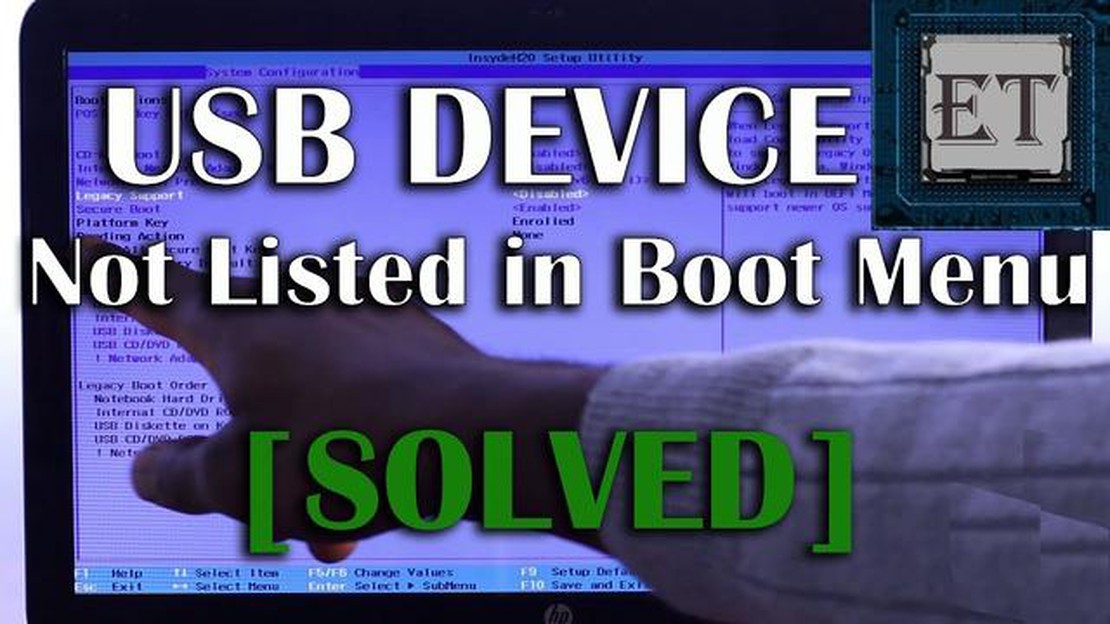
V moderních počítačových systémech nahradilo tradiční základní vstupně-výstupní systém (BIOS) rozhraní UEFI (Unified Extensible Firmware Interface), které poskytuje pokročilejší funkce a možnosti. Režim UEFI umožňuje rychlejší a bezpečnější spouštění systému a také podporu větších pevných disků a dalších hardwarových komponent.
Jednou z klíčových výhod režimu UEFI je možnost snadného zavádění systému ze zařízení USB. To může být užitečné zejména při instalaci nového operačního systému nebo při řešení problémů s počítačem. Vytvořením zaváděcího zařízení USB získáte přístup k režimu UEFI a můžete provádět různé akce, například aktualizovat firmware, změnit pořadí zavádění nebo nainstalovat nový operační systém.
Chcete-li získat přístup k režimu UEFI a spustit počítač z jednotky USB, musíte nejprve vstoupit do nastavení UEFI v počítači. To se obvykle provádí stisknutím určité klávesy během zaváděcího procesu, například F2, F8 nebo Del. Přesná klávesa se může lišit v závislosti na výrobci a modelu vašeho počítače, proto je důležité nahlédnout do příručky k počítači nebo provést rychlé vyhledávání na internetu, abyste našli správnou klávesu.
Po zadání nastavení UEFI je třeba přejít do části “Boot” nebo “Boot Options”. Zde můžete změnit pořadí spouštění tak, aby byla upřednostněna jednotka USB před jinými spouštěcími zařízeními, jako je interní pevný disk nebo jednotka CD/DVD. Pokud používáte starší jednotku USB nebo operační systém, může být také nutné povolit možnost “Legacy Boot” nebo “Legacy Support”.
Po provedení potřebných změn uložte nastavení a ukončete nastavení UEFI. Poté restartujte počítač s připojenou jednotkou USB. Počítač by se nyní měl spustit z jednotky USB a měl by vám umožnit přístup do režimu UEFI a provedení požadovaných akcí. Je důležité poznamenat, že konkrétní kroky se mohou lišit v závislosti na výrobci počítače a implementaci UEFI, proto vždy doporučujeme konzultovat dokumentaci nebo zdroje podpory pro vaše konkrétní zařízení.
Závěrem lze říci, že přístup k režimu UEFI a zavádění systému z jednotky USB může být užitečnou technikou pro různé účely, například pro instalaci nového operačního systému nebo řešení problémů. Podle výše uvedených kroků můžete snadno získat přístup k nastavení UEFI v počítači a nakonfigurovat jej tak, aby se spouštěl z jednotky USB. Nezapomeňte se podívat do dokumentace ke konkrétnímu zařízení, abyste zajistili správný klíč a kroky.
UEFI, což je zkratka pro Unified Extensible Firmware Interface, je moderní náhrada tradičního systému BIOS (Basic Input/Output System), který se nachází ve většině počítačů. Jedná se o rozhraní firmwaru, které poskytuje sadu standardizovaných protokolů a služeb pro zavádění operačního systému a správu hardwaru bezpečnějším a efektivnějším způsobem.
Režim UEFI nabízí oproti staršímu systému BIOS několik výhod. Zaprvé podporuje větší pevné disky s maximální kapacitou 9,4 zettabajtu oproti 2,2 terabajtovému limitu systému BIOS. To umožňuje používat moderní technologie ukládání dat, jako jsou pevné disky (SSD), které jsou rychlejší a spolehlivější než tradiční mechanické pevné disky.
Režim UEFI navíc díky optimalizovanému procesu inicializace zajišťuje kratší dobu spouštění systému. Nabízí také uživatelsky přívětivější rozhraní s grafickými nabídkami a podporou myši, což usnadňuje navigaci a konfiguraci nastavení firmwaru.
Další důležitou funkcí režimu UEFI je Secure Boot, který zajišťuje, že se při spouštění systému spustí pouze důvěryhodné operační systémy a software zavaděče. To pomáhá chránit před malwarem a neoprávněnými úpravami a zvyšuje zabezpečení systému.
Pro přístup do režimu UEFI v počítači je obvykle nutné během zaváděcího procesu stisknout určitou klávesu nebo kombinaci kláves, například F2 nebo Del. Po vstupu do režimu UEFI můžete konfigurovat různá nastavení, například prioritu spouštění, možnosti zabezpečeného spouštění a nastavení hardwaru.
Souhrnně lze říci, že režim UEFI je moderní rozhraní firmwaru, které ve srovnání s tradičním systémem BIOS nabízí vyšší výkon, větší podporu úložišť, lepší zabezpečení a uživatelsky přívětivější prostředí. Je nezbytný pro spouštění systému z USB a přístup k pokročilým systémovým nastavením.
Unified Extensible Firmware Interface (UEFI) je moderní rozhraní firmwaru, které nahrazuje tradiční systém BIOS (Basic Input/Output System), jenž se nachází ve starších počítačích. Režim UEFI nabízí několik klíčových funkcí, které zlepšují proces spouštění systému a celkový výkon systému.
Celkově režim UEFI nabízí oproti tradičnímu systému BIOS řadu výhod, včetně lepšího zabezpečení, rychlejšího spouštění systému, podpory větších disků, uživatelsky přívětivého rozhraní a kompatibility se staršími systémy. Stále více se stává standardním rozhraním firmwaru pro moderní počítače.
Režim UEFI (Unified Extensible Firmware Interface) je pro hraní důležitý, protože oproti tradičnímu režimu BIOS (Basic Input/Output System) nabízí několik klíčových výhod. V první řadě UEFI zajišťuje rychlejší spouštění systému, což hráčům umožňuje rychlejší vstup do her. To je výhodné zejména u her pro více hráčů, kde záleží na každé vteřině.
Kromě rychlejšího spouštění podporuje režim UEFI také větší pevné disky a diskové oddíly. To je zásadní pro hráče, kteří do svých systémů instalují více her a multimediálních souborů. Díky UEFI mohou hráči plně využít větší úložnou kapacitu moderních pevných disků a zajistit si tak dostatek místa pro rozšiřující se herní knihovny.
Další důležitou výhodou režimu UEFI pro hraní her je kompatibilita s moderním hardwarem a periferiemi. UEFI podporuje pokročilé funkce, jako je Secure Boot, který pomáhá chránit před škodlivým softwarem a neoprávněným přístupem. To je důležité zejména pro online hraní, kde se hráči mohou setkat s potenciálními bezpečnostními hrozbami.
Režim UEFI navíc umožňuje větší flexibilitu při přizpůsobování nastavení a možností spouštění. Hráči mohou snadno přistupovat k nastavení UEFI a upravovat je, aby optimalizovali svůj systém pro herní výkon. To zahrnuje úpravu nastavení procesoru a paměti, povolení přetaktování a jemné vyladění grafických nastavení pro maximalizaci FPS a grafické věrnosti.
Celkově režim UEFI nabízí řadu výhod pro hraní her, včetně rychlejšího spouštění systému, podpory větších úložišť, kompatibility s moderním hardwarem a větších možností přizpůsobení. Zapnutím režimu UEFI na svých herních systémech mohou hráči vylepšit své herní zážitky a vychutnat si vyšší výkon.
Přečtěte si také: Je možné vrátit peníze za nákup systému PS4?
Režim UEFI (Unified Extensible Firmware Interface) nabízí několik výhod pro herní výkon. Tento režim poskytuje pokročilejší a efektivnější způsob inicializace hardwarových komponent herního systému, což vede k rychlejšímu spouštění systému a lepšímu celkovému výkonu.
Jednou z hlavních výhod režimu UEFI je podpora větších úložných zařízení, jako jsou disky SSD (solid-state drive). Ve srovnání s tradičními pevnými disky nabízejí disky SSD výrazně vyšší rychlost čtení a zápisu, což umožňuje rychlejší načítání her a zkracuje dobu načítání mezi jednotlivými úrovněmi nebo oblastmi.
Režim UEFI navíc poskytuje lepší kompatibilitu s moderním herním hardwarem, včetně grafických karet, procesorů a paměťových modulů. Tato kompatibilita vede k vyššímu výkonu, protože systém může plně využívat možnosti těchto komponent bez omezení daných zastaralým firmwarem nebo nastavením systému BIOS.
Režim UEFI navíc nabízí uživatelsky přívětivější rozhraní pro správu nastavení a konfigurace systému. Hráči mohou snadno přistupovat k nastavení systému BIOS a upravovat je prostřednictvím grafického uživatelského rozhraní (GUI), což usnadňuje přetaktování komponent, úpravu otáček ventilátorů nebo optimalizaci nastavení napájení pro herní výkon.
UEFI podporuje také funkce zabezpečeného spouštění, které pomáhají chránit systém před škodlivým softwarem a neoprávněným přístupem. To zajišťuje bezpečnější hraní, zejména při hraní online her pro více hráčů nebo stahování modů a vlastního obsahu.
Celkově režim UEFI výrazně zvyšuje herní výkon tím, že optimalizuje inicializaci hardwaru, zlepšuje kompatibilitu s moderním herním hardwarem, poskytuje uživatelsky přívětivé rozhraní pro konfiguraci systému a nabízí rozšířené funkce zabezpečení.
Přečtěte si také: Můžete si ve hře Genshin Impact koupit postavy za skutečné peníze?
Pokud chcete získat přístup k režimu UEFI na svém počítači, zde jsou kroky, které je třeba provést:
Přístup do režimu UEFI vám umožní plně využívat moderní funkce firmwaru a možnosti zabezpečeného spouštění, které jsou v počítači k dispozici. Poskytuje zjednodušený a efektivnější proces spouštění systému a také lepší kompatibilitu s novějším hardwarem a operačními systémy.
Upozorňujeme, že ne všechny počítače podporují režim UEFI, zejména starší modely. V takových případech může být nutné použít místo toho tradiční režim BIOS. Vždy je dobré nahlédnout do dokumentace k počítači nebo na webové stránky výrobce, kde najdete konkrétní pokyny přizpůsobené vašemu zařízení.
Přístup do režimu UEFI (Unified Extensible Firmware Interface) umožňuje konfigurovat různá nastavení hardwaru počítače před spuštěním operačního systému. Zde je návod krok za krokem, jak přistupovat k režimu UEFI:
Podle těchto kroků můžete snadno vstoupit do režimu UEFI a nakonfigurovat potřebná nastavení pro spuštění z jednotky USB nebo provést jiné změny související s hardwarem počítače.
Pokud chcete spustit počítač ze zařízení USB v režimu UEFI, musíte provést několik kroků, abyste zajistili, že systém zařízení USB rozpozná a umožní z něj spustit počítač.
Nezapomeňte, že ne všechny počítače nebo základní desky podporují režim UEFI, proto se před pokusem o spuštění z USB v režimu UEFI ujistěte, že je váš systém kompatibilní s UEFI.
Chcete-li získat přístup k režimu UEFI v počítači, restartujte počítač a během spouštění počítače stiskněte klávesu určenou výrobcem počítače pro vstup do nastavení systému BIOS. Odtud můžete přejít do nastavení UEFI a povolit režim UEFI.
Ne, k nastavení režimu UEFI se přistupuje během zaváděcího procesu před načtením operačního systému. Chcete-li získat přístup k nastavení režimu UEFI, musíte restartovat počítač a vstoupit do nastavení systému BIOS.
Povolení režimu UEFI umožňuje počítači využívat funkce nabízené firmwarem UEFI, jako je rychlejší spouštění systému, lepší funkce zabezpečení a podpora větších disků a oddílů. Režim UEFI také poskytuje modernější a standardizovanější způsob spouštění počítače.
Chcete-li spustit počítač z jednotky USB v režimu UEFI, nejprve se ujistěte, že je jednotka USB správně připojena k počítači. Poté restartujte počítač a vstupte do nastavení systému BIOS. V nastavení systému BIOS přejděte do možností spouštění a změňte prioritu spouštění tak, aby byla jednotka USB uvedena na prvním místě. Uložte změny a ukončete nastavení systému BIOS. Počítač se nyní spustí z jednotky USB v režimu UEFI.
Pokud počítač nerozpozná jednotku USB v režimu UEFI, můžete vyzkoušet několik věcí. Nejprve zkontrolujte, zda je jednotka USB správně připojena k počítači a zda funguje správně. Poté zkontrolujte, zda jste v nastavení systému BIOS povolili režim UEFI. Pokud jednotka USB stále není rozpoznána, můžete zkusit použít jiný port USB, jinou jednotku USB nebo aktualizovat firmware počítače.
Ano, je možné přepínat mezi režimem UEFI a režimem Legacy BIOS, ale vyžaduje to změnu nastavení systému BIOS. Chcete-li přepnout z režimu UEFI do režimu Legacy BIOS, musíte v nastavení systému BIOS zakázat režim UEFI a povolit režim Legacy BIOS. Podobně pro přepnutí z režimu Legacy BIOS do režimu UEFI je třeba v nastavení systému BIOS zakázat režim Legacy BIOS a povolit režim UEFI.
Má Netflix filmy pro VR? Virtuální realita (VR) způsobila revoluci ve způsobu, jakým si užíváme zábavu, a nyní se k ní přidává i Netflix se zajímavou …
Přečtěte si článekJaký je archiv postav ve hře Genshin Impact? Genshin Impact je populární akční hra na hrdiny, kterou vyvinula a vydala společnost miHoYo. Hra nabízí …
Přečtěte si článekDojde ke sjednocení Genshin Impact? Hra Genshin Impact se od svého vydání v září 2020 stala celosvětovou senzací, která hráče uchvátila svým úžasným …
Přečtěte si článekMohu hrát NCAA 14 na systému PS4? Mnoho fanoušků fotbalové série NCAA by rádo vědělo, zda je NCAA 14 kompatibilní se systémem PS4. Tato vysoce ceněná …
Přečtěte si článekKdo je zpěvačka, která zní jako Adele? Když přijde řeč na silné hlasy v hudebním průmyslu, okamžitě se vám vybaví jméno Adele. Její oduševnělý vokál a …
Přečtěte si článekVyjde Big Hero 7? Od uvedení animovaného filmu Big Hero 6, který si získal srdce dětí i dospělých, uplynulo již několik let. Fanoušci netrpělivě …
Přečtěte si článek